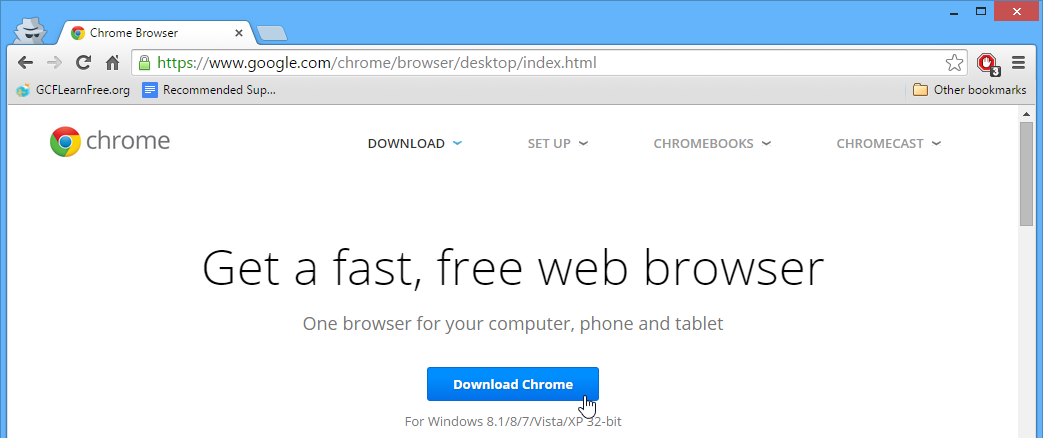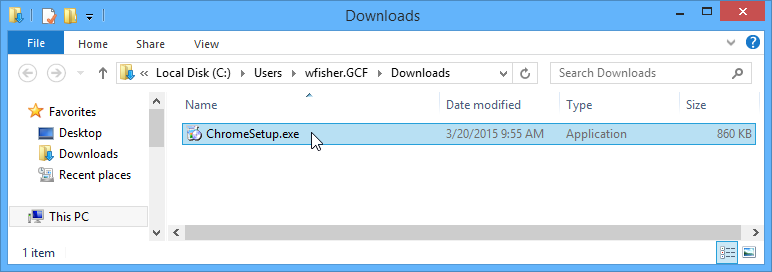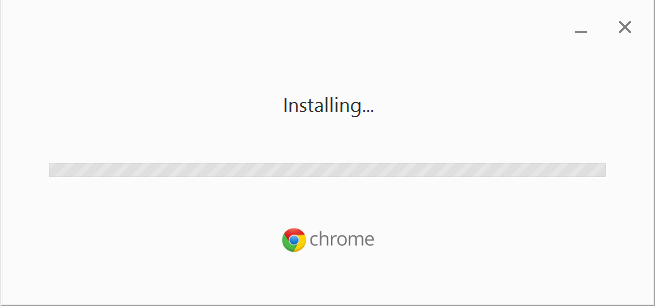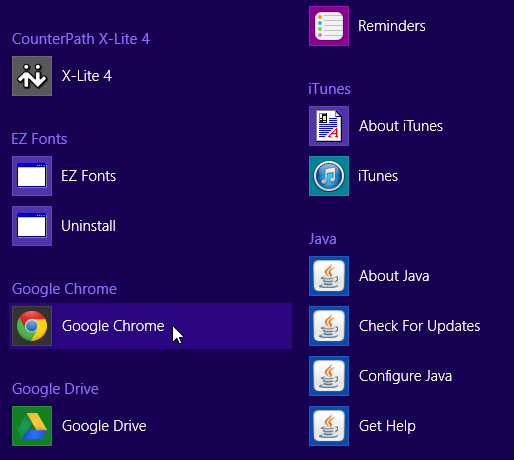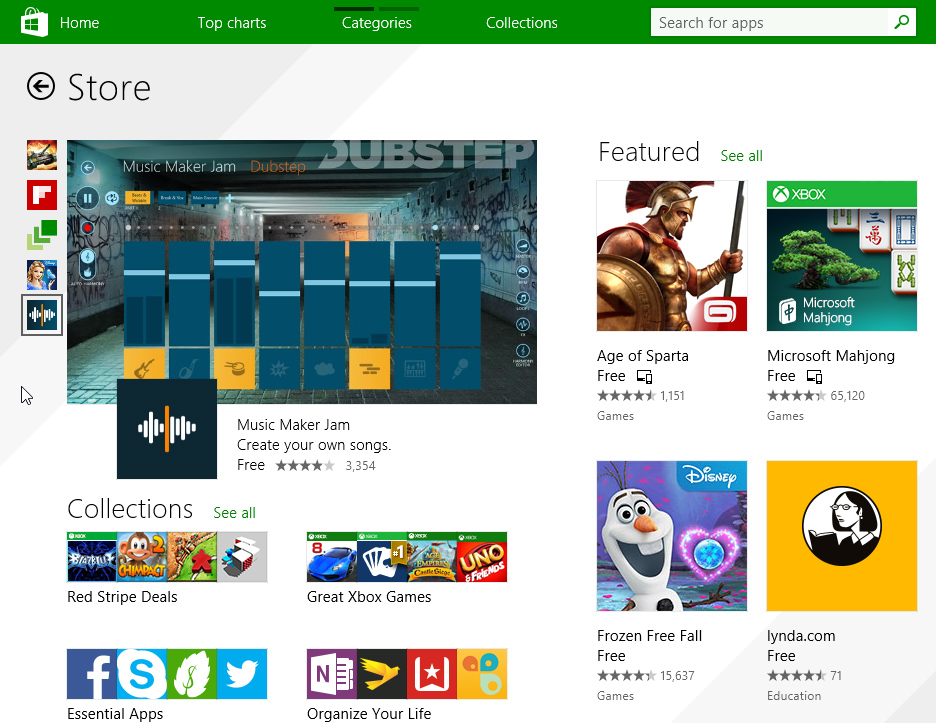Lesson 17: Memasang Perangkat Lunak Pada Komputer Windows
/en/tr_id-basic-computer-skills/langkahlangkah-defragment-hardisk-komputer/content/
Memasang perangkat lunak pada komputer Windows Anda
Komputer dapat Anda gunakan untuk melakukan banyak hal yang menakjubkan. Mulai dari pengelolaan foto digital, permainan game komputer yang canggih, dan streaming video melalui beragam perangkat lunak. Setiap saat para pembuat perangkat lunak selalu menciptakan beragam perangkat lunak yang baru yang dapat Anda pakai untuk meningkatkan produktivitas Anda dengan komputer.
Memasang perangkat lunak dari CD-ROM
Cara ini merupakan cara yang paling umum digunakan dari pertengahan tahun 1990-an hingga akhir tahun 2000-an dimana perangkat lunak baru yang akan dipasang berasal dari media CD. Pertama-tama Anda memasukkan CD ke dalam CD-ROM di komputer dan komputer akan memandu proses instalasi hingga selesai.
Sekarang, hampir semua perangkat lunak telah meninggalkan metode ini. Banyak komputer baru tidak lagi menyediakan CD-ROM saat ini. Jika Anda masih membutuhkan instalasi perangkat lunak dari CD-ROM, maka cukup masukkan CD ke dalam CD-ROM (yang telah terhubung ke komputer), kemudian ikuti instruksinya hingga selesai.
Memasak perangkat lunak dari Web
Cara yang paling umum digunakan saat ini adalah mengunduh perangkat lunak dari internet (web). Beberapa perangkat lunak seperti Microsoft Office dan Adobe Photoshop sekarang dapat dibeli dan langsung diunduh serta dipasang ke komputer Anda. Anda juga dapat memasang berbagai perangkat lunak gratis yang dapat diunduh dari internet. Sebagai contoh, jika Anda ingin memasang browser web Google Chrome maka Anda dapat mengunjungi di sini dan klik tombol Download.
Berkas instalasi akan disimpan ke komputer Anda dalam ekstensi .exe. .exe (dibaca: dot exe) merupakan ekstensi standar untuk berkas instalasi perangkat lunak pada komputer Windows. Anda dapat mengikuti langkah-langkah di bawah ini untuk memasang perangkat lunak dalam ekstensi .exe.
Cari dan unduh berkas .exe.
Cari dan klik dua kali berkas .exe. (Biasanya terletak di dalam folder Downloads)
Selanjutnya sebuah kotak dialog akan ditampilkan. Ikuti petunjuk yang telah tersedia untuk memasang perangkat lunak.
Perangkat lunak akan dipasang. Setelah selesai dipasang, maka Anda sekarang dapat membuka perangkat lunak dari menu Start (pada Windows 7) atau layar Start (pada Windows 8).
Tips untuk mencari perangkat lunak
Menurut pengalaman kami bahwa cara termudah untuk mencari perangkat lunak baru adalah melakukan pencarian di internet. Misalnya, jika Anda membutuhkan solusi untuk menyunting beberapa foto pribadi di komputer Anda maka Anda bisa mencari alternatif perangkat lunak pengolah grafis pada mesin pencarian Google. Jika Anda kurang yakin dengan perangkat lunak yang Anda cari di Google, maka cobalah mencari dengan kata kunci dari tugas yang ingin Anda selesaikan. Misalnya, jika Anda menginginkan cara membuat to-do dan mengelola jadwal Anda maka Anda sebaiknya mencari dengan kata kunci "perangkat lunak (software) kalender atau organizer gratis".
Toko Online Windows (Windows Store)
Jika komputer Anda menggunakan sistem operasi Windows 8, maka Anda dapat mengunduh dan memasang perangkat lunak dari Windows Store. Windows Store mempermudah pencarian dan pemasangan perangkat lunak dari para pembuat perangkat lunak. Bila Anda telah menemukan sebuah perangkat lunak di sini, maka Anda lebih mudah untuk memasangnya di komputer Anda.
/en/tr_id-basic-computer-skills/memasang-perangkat-lunak-pada-komputer-mac/content/